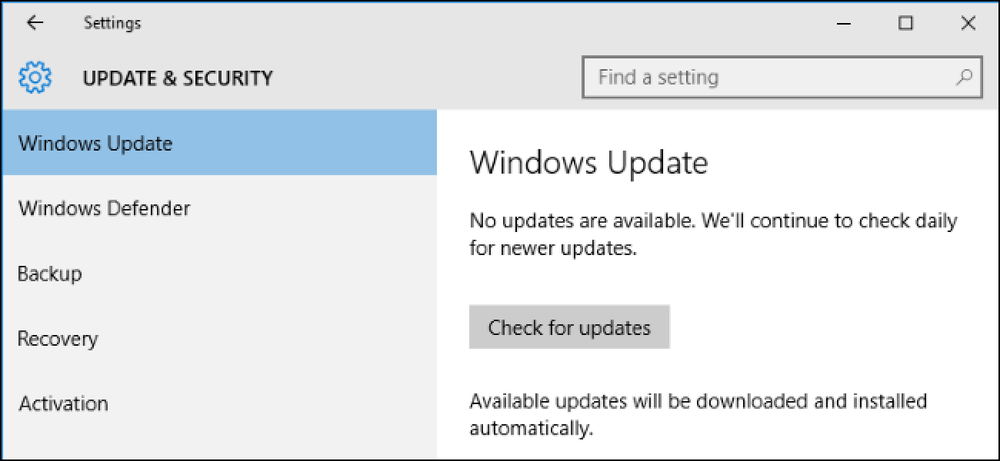Miksi valokuvasi eivät aina näy oikein kääntyneinä

Oletko koskaan miettinyt, miksi jotkin valokuvat näyttävät oikeilta joissakin ohjelmissa, mutta näkyvät sivuttain tai ylösalaisin muissa? Tämä johtuu siitä, että valokuvaa voidaan kääntää kahdella eri tavalla, eikä jokainen ohjelma ole samalla sivulla.
Kaksi tapaa, jolla kuva voidaan kääntää
Perinteisesti tietokoneet ovat aina kääntäneet kuvia siirtämällä kuvan todelliset pikselit. Digitaalikamerat eivät häirinneet kuvia automaattisesti. Joten vaikka käytit kameraa ja pidit sitä pystysuorassa ottaaksesi valokuvan muotokuvaustilassa, kuva tallennetaan sivuttain vaaka-tilassa. Sitten voit käyttää kuvanmuokkausohjelmaa kääntääksesi kuvan näyttämään oikeassa pystyasennossa. Kuvankäsittelyohjelma siirtäisi pikselit kuvan kääntämiseksi muuttamalla todellisia kuvadataa.
Tämä toimi juuri kaikkialla. Käänteinen kuva näyttää samalta kaikissa ohjelmissa… niin kauan kuin otit aikaa manuaalisesti kiertää niitä kaikkia.
Valmistajat halusivat ratkaista tämän ärsytyksen, joten ne lisäsivät kiertoantureita nykyaikaisiin digitaalikameroihin ja älypuhelimiin. Anturi havaitsee, miten pidät kameraa, jotta kuvat käännetään oikein. Jos otat kuvan pystyasennossa, kamera tietää ja voi toimia vastaavasti, joten sinun ei tarvitse kääntää sitä itse.
Valitettavasti on olemassa pieni varoitus. Digitaalikameran laitteisto ei juuri pystynyt käsittelemään kuvan tallentamista suoraan pyörivässä muodossa. Joten sen sijaan, että suoritettaisiin laskennallisesti intensiivistä tehtävää koko kuvan pyörittämiseksi, kamera lisäisi pienen osan tiedostoon ja huomaisi, mihin suuntaan kuvan pitäisi olla. Se lisää nämä tiedot Exif-tietoihin, jotka kaikki kuvat ovat (mitä sisältää kameran mallin, johon olet ottanut sen, suunnan ja mahdollisesti jopa GPS-sijainnin, jossa kuva on otettu).
Teoriassa voit siis avata kyseisen valokuvan sovelluksella, se katsoisi Exif-tunnisteita ja esittää sen jälkeen valokuvan oikeaan kiertoon. Kuvan tiedot tallennetaan alkuperäiseen, suojaamattomaan muotoonsa, mutta Exif-tunniste mahdollistaa sovellusten korjaamisen.

Ei jokainen ohjelma ole samalla sivulla
Valitettavasti jokainen ohjelmisto ei noudata tätä Exif-tagia. Jotkin ohjelmat, erityisesti vanhemmat kuvat, lataavat kuvan ja jättävät huomiotta Exif Orientation -tunnisteen, joka näyttää kuvan alkuperäisessä, suojaamattomassa tilassa. Uudemmat ohjelmat, jotka noudattavat Exif-tunnisteita, näyttävät kuvan oikean pyörimisen, joten kuvassa saattaa olla eri kiertoja eri sovelluksissa.
Myöskään kuvan kääntäminen ei auta. Muuta sitä vanhassa sovelluksessa, joka ei ymmärrä Orientation-tagia, ja sovellus siirtää todelliset pikselit kuvan ympärille antamalla sille uuden kierron. Se näyttää hyvältä vanhemmissa sovelluksissa. Avaa kuva uudessa sovelluksessa, joka noudattaa Orientation-tagia, ja sovellus noudattaa Orientation-tagia ja kääntää jo käännetyn kuvan ympäri, joten se näyttää väärältä näissä uusissa sovelluksissa.
Jopa uudessa sovelluksessa, joka ymmärtää Orientation-tunnisteet, ei usein ole täysin selvää, siirretäänkö kuva kuvan pikseleitä tai muokkaat Exif-tunnisteita. Jotkin sovellukset tarjoavat vaihtoehdon, joka ohittaa Exif Orientation -tunnisteen, jonka avulla voit kääntää niitä ilman, että tunnisteet pääsevät.
Tämä ongelma voi esiintyä käytännössä missä tahansa ohjelmistossa, tietokoneesi ohjelmasta verkkosivustoon tai mobiilisovellukseen. Kuvat saattavat näkyä tietokoneessa oikein, mutta ne näkyvät väärässä kierrossa, kun lähetät ne verkkosivustolle. Valokuvat saattavat näkyä oikein puhelimessasi, mutta väärin, kun siirrät ne tietokoneeseen.
Esimerkiksi Windows 7: ssä Windows Photo Viewer ja Windows Explorer ohittavat Exif Orientation -tunnisteen. Windows 8 lisäsi tukea Exif Orientation -tunnisteelle, joka jatkui Windows 10 -käyttöjärjestelmässä. Kuvat saattavat näkyä oikein Windows 10- tai 8-tietokoneella, mutta ne vaihtuvat eri tavalla Windows 7 -tietokoneessa.

Uusi ohjelmisto, lähes aina Obeys, on Exif-suunnan tunnisteet
Onneksi useimmat sovellukset noudattavat nyt Exif Orientation -tunnistetta. Jos käytät Windows 10 -käyttöjärjestelmää, File Explorer ja oletuskuvan katseluohjelma noudattavat oikein Exif Orientation -tunnistetta, joten älypuhelimesta tai digitaalikamerasta tulevat kuvat näytetään oikein. Googlen Android ja Applen iOS luovat sekä valokuvia Exif Orientation -tunnisteella että tukevat sitä.
Jos käytät Windows 7 -käyttöjärjestelmää, voit tehdä tämän ongelman poistumalla päivittämällä Windows 10 -käyttöjärjestelmään. Jos haluat jatkaa Windows 7 -käyttöjärjestelmää, kannattaa ehkä käyttää toista kuvankatseluohjelmaa, joka noudattaa Exif-tunnisteita oletuskuvan sijasta katsoja.
Keskimääräisen verkkosivuston tai työpöytäsovelluksen tulisi myös noudattaa Exif Orientationia, vaikka kaikki eivät tee niitä. Jos kuva näkyy sivuttain, kun se ladataan verkkosivustolle, kyseisen sivuston on oltava kiinteä, mutta voit todennäköisesti kääntää kuvan tällä sivustolla. Työpöytätyökaluilla valokuvien käsittelemiseksi olisi tuettava myös Exif Orientation -merkkejä. Jos käyttämäsi sovellus ei ole käytössä, saatat haluta löytää nykyaikaisemman sovelluksen.
Miten korjata kuvan pyörittäminen vanhemmille ohjelmille
Jos tämä on ongelma etenkin Windows 7 -käyttöjärjestelmässä, voit käyttää myös JPEG Autorotate -ohjelmaa, joka käyttää taustan jhead-komentoa. Tämä työkalu lisää nopean hiiren kakkospainikkeella “Autorotate all JPEGs in folder” -vaihtoehdon Windows Exploreriin. Valitse se ja työkalu tutkii kaikki kansiossa olevat valokuvat, pyörittää niitä automaattisesti niiden Exif Orientation -tunnisteiden mukaan ja poistamalla ne sitten. Käytä tätä työkalua, kun tuodaan kuvia, eikä Windows 7: llä ja muilla sovelluksilla ole ongelmia niiden kanssa.

Nykyaikaisilla älypuhelimilla ja digitaalikameroilla on nopeampi laitteisto, joten niiden olisi voitava tallentaa valokuvia jo käännetyssä tilassa sen sijaan, että käytettäisiin vain Exif Orientation -tunnistetta. Valitettavasti teollisuus näyttää vakiintuneena Exif Orientation -tunnisteina standardiratkaisuna, vaikka ne eivät olisikaan ihanteellisia.
Kiitos Tom Moriartylle, että hän otti meihin yhteyttä ja antoi meille ajatuksen tästä artikkelista.